السلام عليكم ورحمة الله وبركاته ^^
مرحبا برواد هذا القسم الرائع وخــاصة مصممي الرمكسات
اقدم لكم مدرستي الخاصة لاحتراف تصميم الفيديو كليب
وذلك بعد موافقة كل من اخي ( ناروتو ) واختي ( ناريكو - ساما )
وطبعا يوجد موضوع مثبت في هذا القسم وهو مشترك بين Gon405 و mohamedcanada وهو لتعليم Windows Movie Maker
والان ساقوم بعمل شرح كامل عن برنامج اخر افضل من الموفي ميكر وهو Ulead Video Studio 10 وهو البرنامج الذي اقوم باستخدامه في التصميم
وهو ليس افضل البرامج فبرماير و السوني فيغاس افضل منه بكثير
ولكن يعتبر كبداية جيدة وهو افضل من الموفي ميكر لذلك يجب الانتقال الى مستوى افضل ولايمكن ان تترك الموفي ميكر لتعمل مباشرة على الفيغاس
بل على اليوليد لانه يعتبر كمستوى ثاني
وهذا الموضوع سيكون موسوعة كاملة عنه او دورة مصغرة
ساقوم بوضع دروس بالبداية ساضع الاساسيات ثم الاشياء الاخرى ( الخدع )
نبذة عن البرنامج :-هذا البرنامج يعد من عمالقة برامج المونتاج لامكانيته الكبيرة جدا في التصميم وعمل اشياء كثيرة سيتم شرحها كلها باذن الله
وهذا البرنامج له 11 اصدار لكن افضلها برايي هو 10 فالاصدارات السابقة قديمة جدا
اما 11 فلايدخل حلقات بنوع DVD فانا افضل هذا الاصدار
فهو يقوم بادخال انواع كثيرة جدا من الحلقات والفيديوات
صحيح ان له امكانيات كبيرة الا انه لايقارت بالـــ Vegas وعدة برامج اخرى
لكنه جيد ايضا
الان انتهيت من نبذة عن البرنامج
الان نبدا بالدروس :-
اولا عليك ان تقوم بتحميل البرنامج
روابط التحميل :- للتحميل من 4Shared مقسم الى 4 اقسام لتسهيل التحميل هذا الرابط هو ملف على 4shared فيه روابط البرنامج المقسمة
للتحميل عبر التورنت
يتبع ..... ارجو عدم الرد حتى انتهي









 اضافة رد مع اقتباس
اضافة رد مع اقتباس































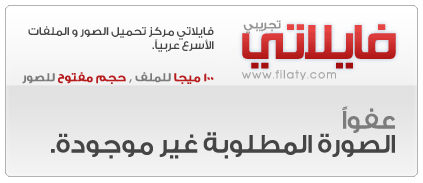




 ..
..









المفضلات